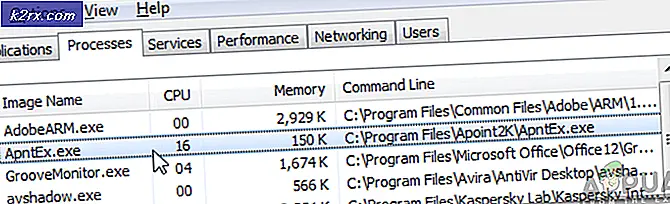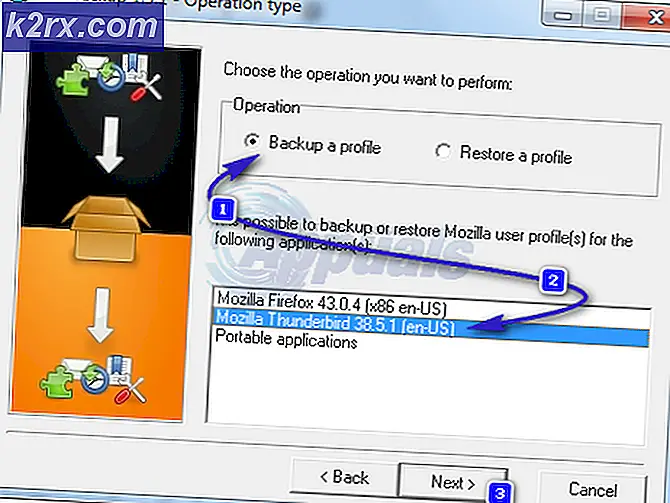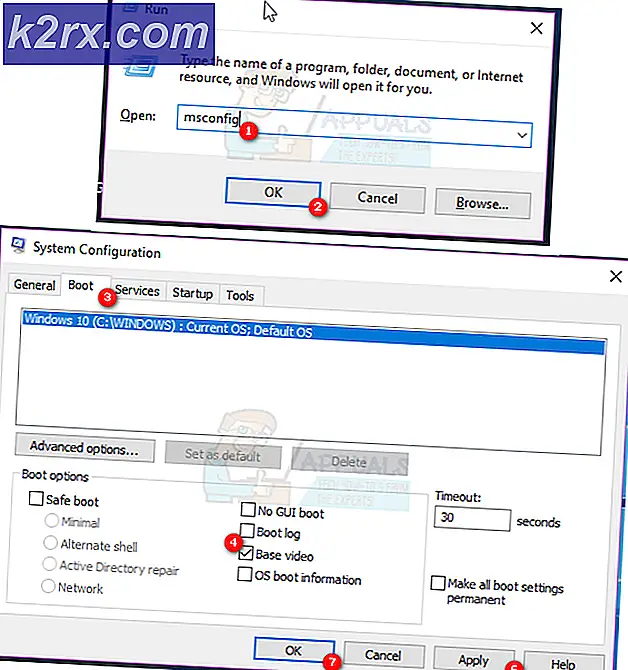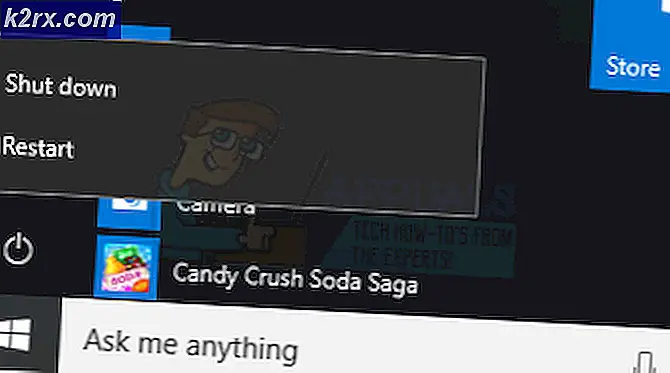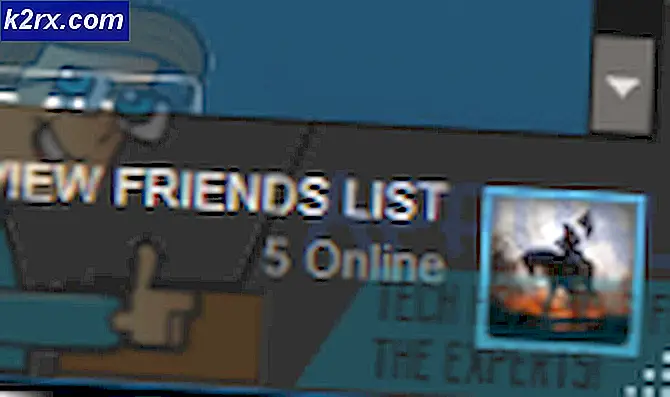Aplikasi Video Windows Tidak Dapat Memutar Kesalahan 0xc1010103
Itu 0xc1010103 terjadi ketika pengguna Windows 10 mencoba memutar atau mentransmisikan (ke perangkat eksternal) file video .MKV menggunakan aplikasi Video default. Kode kesalahan menandakan bahwa item tersebut dalam format yang tidak didukung oleh Windows, meskipun file .MKV secara resmi didukung di Windows 10.
Apa yang menyebabkan kode kesalahan 0xc1010103?
Metode 1: Menjalankan pemecah masalah Pemutaran Video
Jika Anda baru saja menginstal pembaruan Windows, mungkin masalah terjadi karena kesalahan umum yang berasal dari folder temp aplikasi Video. Beberapa pengguna windows yang juga mengalami masalah ini telah mengonfirmasi bahwa mereka dapat memperbaikinya dengan menjalankan pemecah masalah Pemutaran Video dan memulai ulang komputer mereka.
Jika skenario ini berlaku, kemungkinan situasi sudah tercakup oleh strategi perbaikan, sehingga utilitas akan memperbaiki masalah secara otomatis.
Berikut panduan cepat dalam menjalankan pemecah masalah pemutaran video untuk memperbaiki 0xc1010103 pada Windows 10:
- Buka Lari kotak dialog dengan menekan Tombol Windows + R. Selanjutnya, ketik 'pengaturan ms: pemecahan masalah” dan tekan Memasukkan untuk membuka Penyelesaian masalah tab dari Pengaturan tab.
- Setelah Anda berada di dalam Penyelesaian masalah jendela, pindah ke bagian kanan jendela dan temukan Temukan dan perbaiki masalah lain bagian.
- Ketika Anda sampai di sana, klik Pemutaran Video, lalu klik Jalankan pemecah masalahdari menu konteks yang baru muncul untuk meluncurkan utilitas.
- Setelah Anda berhasil memulai utilitas, tunggu hingga pemindaian awal selesai. Jika perbaikan yang disarankan diidentifikasi, klik click Terapkan perbaikan ini untuk menerapkan strategi perbaikan yang sesuai.
- Setelah prosedur selesai, reboot komputer Anda dan lihat apakah masalah telah teratasi pada urutan startup berikutnya.
Jika masalah yang sama masih terjadi, pindah ke perbaikan potensial berikutnya di bawah ini.
Metode 2: Perbarui driver GPU
Jika Anda menghadapi 0xc1010103secara konsisten (dengan setiap jenis file, bukan hanya .MKV) kemungkinan Anda benar-benar memiliki masalah dengan driver GPU Anda. Masalah ini biasanya ditemui pada konfigurasi laptop dengan GPU khusus dan terintegrasi.
Beberapa pengguna yang terpengaruh yang mengalami encountered 0xc1010103 kesalahan dengan setiap video yang mereka coba mainkan akhirnya berhasil memperbaiki masalah dengan meningkatkan komputer mereka dalam Safe Mode dan menghapus driver Display yang aktif, lalu menggantinya dengan versi terbaru menggunakan perangkat lunak berpemilik.
Berikut panduan singkat tentang cara melakukan ini di Windows 10:
- tekan Tombol Windows + R untuk membuka Lari kotak dialog. Selanjutnya, ketik 'ms-pengaturan: pemulihan'dan pukul Memasukkan untuk membuka Pemulihan tab dari Pembaruan & Keamanan tab.
- Setelah Anda berhasil masuk ke dalam Pemulihan tab, klik pada Restart sekarang tombol (di bawah Startup lanjutan). Setelah Anda mengkonfirmasi operasi, mesin Anda akan restart langsung ke into Startup Lanjutan Tidak bisa.
- Setelah mesin boot kembali ke Startup Lanjut menu, navigasikan melalui Pemecahan masalah > Opsi Lanjutan dan klik Pengaturan Startup Tidak bisa.
- Setelah Anda memilih Pengaturan Startup pilihan, komputer Anda akan restart sekali lagi, tetapi kali ini, itu akan langsung membuka Pengaturan Startup Tidak bisa. Setelah Anda melihat Pengaturan Startup menu, tekan tombol F4 atau tombol 4 untuk memulai PC Anda dalam Safe Mode.
- Segera setelah Anda melakukan ini, komputer Anda akan langsung boot ke mode Aman. Setelah urutan startup selesai, tekan Tombol Windows + R untuk membuka Lari kotak dialog. Selanjutnya, ketik 'devmgmt.msc ’dan tekan Memasukkan untuk membuka Pengaturan perangkat.
- Setelah Anda berada di dalam Pengaturan perangkat, perluas Display adapter menu dan uninstall semua driver grafis dengan mengklik kanan mereka dan memilih Copot pemasangan perangkat dari menu konteks yang baru muncul.
catatan: Jika Anda menggunakan laptop dengan GPU terintegrasi dan khusus, hapus instalan keduanya.
- Setelah driver perangkat dihapus, tutup Pengaturan perangkat utilitas. Selanjutnya, tekan Tombol Windows + R sekali lagi untuk membuka yang lain Lari kotak. Kali ini, ketik 'appwiz.cpl' dan tekan Memasukkan untuk membuka Program dan fitur layar.
- Gulir ke bawah melalui daftar aplikasi yang diinstal dan hapus instalan apa pun yang ditandatangani oleh pabrikan GPU Anda (Nvidia, AMD atau Intel Graphics). Anda dapat melihat semuanya dikelompokkan bersama dengan mengklik kolom Publisher. Untuk menghapus setiap driver, klik kanan pada setiap entri dan pilih Copot pemasangan dari menu konteks. Kemudian, ikuti petunjuk di layar untuk menyelesaikan pencopotan pemasangan.
- Setelah setiap driver yang relevan dihapus, restart komputer Anda untuk boot kembali dalam mode normal, lalu tunggu urutan startup berikutnya selesai.
- Selanjutnya, kunjungi halaman unduh yang terkait dengan pabrikan GPU Anda dan unduh versi driver terbaru yang tersedia untuk model GPU khusus Anda. Berikut daftar tautan yang relevan:
Halaman Unduhan Nvidia
Halaman Unduh AMD
Halaman Unduhan Intel Graphics - Unduh driver yang sesuai dengan model GPU dan versi OS Anda, lalu reboot komputer Anda sekali lagi.
- Coba putar video yang sebelumnya gagal dengan 0xc1010103 kesalahan dan lihat apakah masalahnya sekarang teratasi.